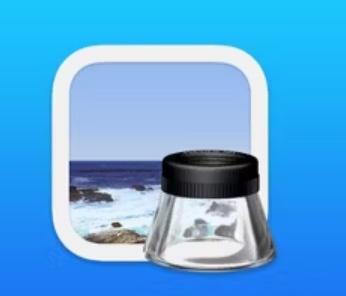Mac’teki Önizleme’de bir görüntüyü çıkarma veya arka planı silme
Mac’teki Önizleme’de bir görüntüyü çıkarma veya arka planı silme
Mac’teki Önizleme’de bir görüntüyü çıkarma veya arka planı silme nasıl yapılır?
Mac’te Önizleme ile Görüntü Arka Planlarını Hızlıca Kaldırma
Bir görüntünün arka planını kaldırmak, kullanışlı bir fotoğraf düzenleme aracıdır ve hemen hemen herkes tarafından erişilebilir. macOS için Önizleme’de saniyeler sürer.
Bir görüntünün arka planını kaldırmak, amatör fotoğraf editörleri için göz korkutucu bir görev gibi görünebilir, ancak arka plan çoğunlukla aynı renkteyse, macOS kullanıcıları bunu yerleşik Önizleme uygulamasıyla hızla kaldırabilir. Fotoğraf düzenleme yazılımı yıllar içinde daha güçlü ve daha erişilebilir hale geldi ve artık düşük güçlü sistemlerde, hatta akıllı telefonlarda bile görüntü değişiklikleri yapmak mümkün. Bu nedenle, hemen hemen herkes, herhangi bir deneyim gerektirmeden basit fotoğraf düzenlemeleri yapabilir.
Üçüncü taraf fotoğraf düzenleme uygulamaları genellikle bir ton gelişmiş araçla doludur, ancak macOS’taki Önizleme uygulaması ortalama bir kullanıcı için daha rafine edilmiştir.MacOS’i birkaç saatten uzun süre kullanan herkes, uygulamayı kullandıklarının farkında olmasalar bile muhtemelen Önizleme uygulamasıyla zaman geçirmiştir.Başlangıçta, merhum CEO Steve Jobs’un Apple tarafından devrildikten sonra kurduğu şirket olan NeXT tarafından tasarlandı.Geri döndüğünde, Preview, Mac OS X ve şimdi de macOS olan çekirdek yazılıma asimile edildi. Önizleme, resimler, PDF’ler ve diğer belgeler gibi çeşitli ortam türlerini görüntülemek için varsayılan uygulamadır.
Adından da anlaşılacağı gibi, Önizleme’nin yalnızca görüntüleri ve medyayı görüntülemenin yanı sıra yapabileceği çok daha fazlası var. Önizleme ayrıca görüntüleri düzenleyebilir ve belirli senaryolarda görüntülerin arka planını kaldırabilir. Tipik olarak, bir görüntünün arka planını kaldırmak isteyen kullanıcılar Photoshop gibi daha güçlü bir uygulamaya ulaşabilir veya tamamen vazgeçebilir. Ancak bir görüntü çoğunlukla aynı renkteyse, Önizleme ile arka planı hızla kaldırılabilir . Bu özelliğe, ‘ İşaretle ‘ düğmesini gören kullanıcılar için İşaretleme Araç Çubuğu aracılığıyla veya doğrudan sihirli değnek aracına giderek erişilebilir.
Mac İçin Önizlemede Bir Arka Planı Kaldırmanın Yolları
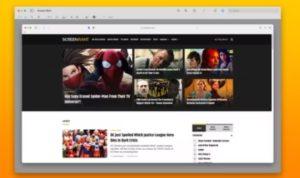
Bir görüntü Önizleme’de açıldıktan sonra , araç çubuğunda bir işaretçinin dairesel simgesine benzeyen ‘ İşaretle ‘ düğmesini arayın. İşaretleme Araç Çubuğunu açmak için bu düğmeye tıklayın. Araç çubuğu otomatik olarak açılırsa ‘ İşaretle ‘ düğmesine basmaya gerek yoktur ve kullanıcılar bu seçeneği görmez. Ardından, sihirli bir değnek gibi görünen simge olan ” Anında Alfa ” düğmesine basın ve kullanıcının kaldırmak istediği arka planın bir kısmının üzerine sürükleyin.Önizleme alanı ve çevresindeki aynı renklere sahip pikselleri seçecektir. Seçilen alanı silmek için ‘ Sil ‘ tuşuna basın.
Önizleme, bir görüntünün arka planını kaldırmak için başka yollar sunar ve bazı durumlarda standart arka planı kaldır özelliğinden daha iyi çalışabilirler.Örneğin, arka planı seçmek zorsa, kullanıcıların görüntüde tutmak istedikleri konuyu seçmeleri daha kolay olabilir.Konuyu seçmek için yukarıdaki aynı işlemi uygulayın, ‘ Instant Alpha ‘ düğmesine tıklayın ve imleci konunun üzerine sürükleyin. ‘ Sil ‘ tuşuna basmak yerine , menü çubuğuna gidin ve ‘ Düzenle ‘ ve ‘ Seçimi Ters Çevir ‘i tıklayın . Şimdi, ‘ Sil ‘ tuşuna basın.Bu, ‘ kullanılarak seçilen kısım dışında görüntüdeki her şeyi silecektir.
Kullanıcılar ayrıca Önizleme ile konuyu görüntüden çıkararak bir görüntüyü arka plandan etkili bir şekilde kaldırabilir. İşaretleme Araç Çubuğu gösterildikten sonra, noktalı çizgi kareye benzeyen seçim araçları menüsüne tıklayın. Ardından, yıldızlarla bir kementi tasvir eden bir simge olan ‘ Akıllı Kement ‘ aracını seçin ve kullanıcının çıkarmak istediği görüntünün kenarını izleyin. Öznenin kesilmediğinden emin olmak için görüntünün kenarının, kullanıcı görüntüyü izlediğinde görünen kenarlığın içinde olduğundan emin olun. Ardından, menü çubuğuna gidin ve ‘ Düzenle ‘ ve ‘ Kopyala’yı tıklayın.Kullanıcılar daha sonra seçilen kısmı, arka plan dahil edilmeden başka bir belgeye veya alana yapıştırabilir.
macOS’ta Önizleme kesinlikle en güçlü fotoğraf düzenleyici olmasa da, bazı görüntülerin arka planını kaldırmanın hızlı ve kolay bir yolu olabilir.